当前位置:文档库 › photoshop偏红的儿童照片美化
photoshop偏红的儿童照片美化

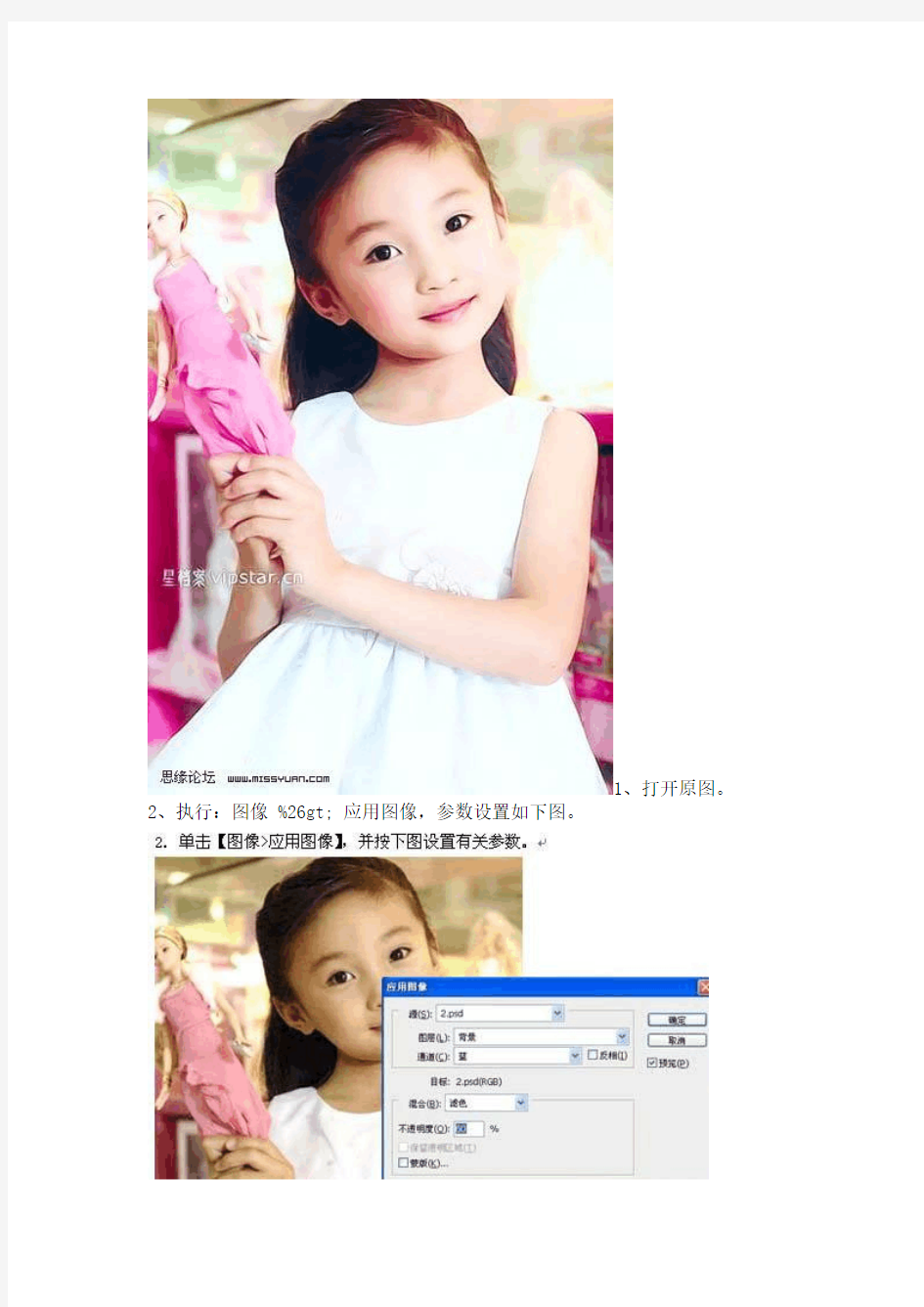
偏红的儿童照片美化
时间:2009-04-05 15:53 作者:不详点击:2次
来源:网络作者:不详原图最终效果 1、打开原图。 2、执行:图像 %26gt; 应用图像,参数设置如下图。 3、选择菜单:图像 %26gt; 模式 %26gt; Lab颜色,确定后创建曲线调整图层,参数设置如下图。 4、新建一个图层,按Ctrl + Alt + Shift + E盖印图层,得
来源:网络作者:不详
原图
最终效果
1、打开原图。
2、执行:图像 %26gt; 应用图像,参数设置如下图。
3、选择菜单:图像 %26gt; 模式 %26gt; Lab颜色,确定后创建曲线调整图层,参数设置如下图。
4、新建一个图层,按Ctrl + Alt + Shift + E盖印图层,得到图层1。然后选择菜单:图像 %26gt; 模式 %26gt; RGB颜色,点“不拼合”。确定后按Ctrl + Alt + 1提取红色通道选区,再创建曲线调整图层,参数设置如下图。
5、新建一个图层,盖印图层,得到图层2。执行:滤镜 %26gt; 杂色 %26gt; 减少杂色,参数设置如下图,对图片进行降噪处理。
6、复制图层2,得到图层2副本,执行:滤镜 %26gt; 模式 %26gt; 高斯模糊,数值为:43.9,确定后把图层混合模式改为“柔光”,加上图层蒙版把不需要模糊的地方用黑色画笔擦掉。
7、新建一个图层,把图层混合模式改为“颜色”,图层不透明度改为:62%,用红色画笔在人物的脸部涂出腮红。
8、新建一个图层,盖印图层,用Topaz滤镜锐化一下,完成最终效果。
相关文档
